大白一键重装系统U盘重装win10方法
- 分类:Win10 教程 回答于: 2023年04月21日 12:40:29
大白菜装机工具是一款应用广泛的装机软件,很多是习惯叫它大白一键重装系统,有网友想了解如何使用大白一键重装系统u盘重装win10,下面小编就给大家带来了大白一键重装系统u盘重装win10方法。
工具/原料:
系统版本:win10家庭版
品牌型号:宏碁非凡S3X
软件版本:大白菜超级u盘装机工具 6.0
方法/步骤:
大白一键重装系统u盘win10方法
1、下载大白菜U盘启动盘制作工具,用于制作U盘启动盘。
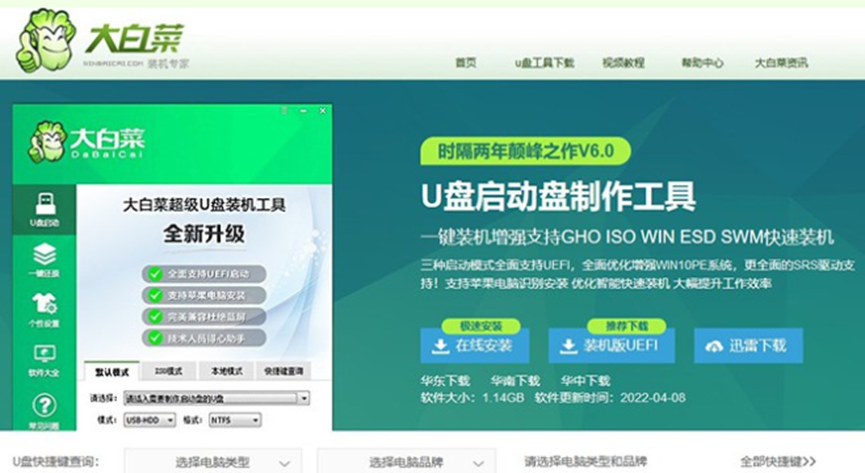
2、将下载好的系统镜像拷贝到U盘中,打开大白菜U盘启动盘制作工具,点击一键制作成U盘启动盘。

3、将u盘插入要安装系统的电脑,按启动快捷键进入启动设置界面,选在usb选项回车。
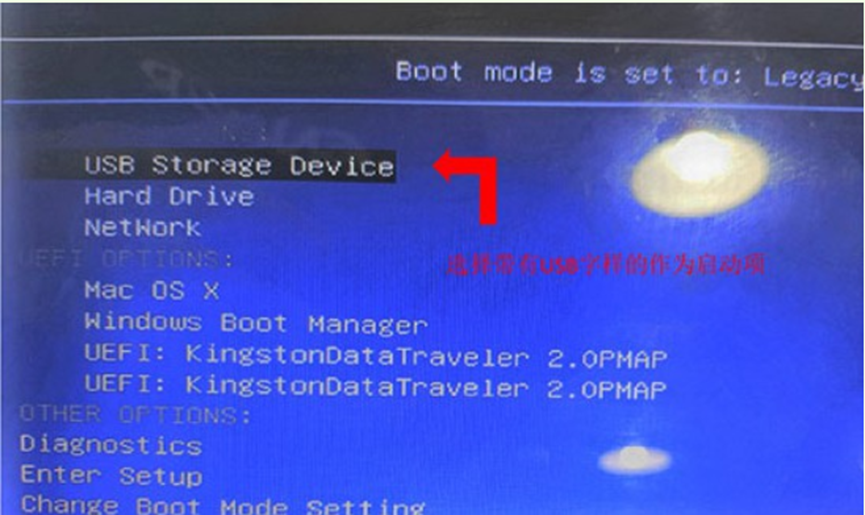
4、选择【1】Win10X64PE(2G以上内存),回车。
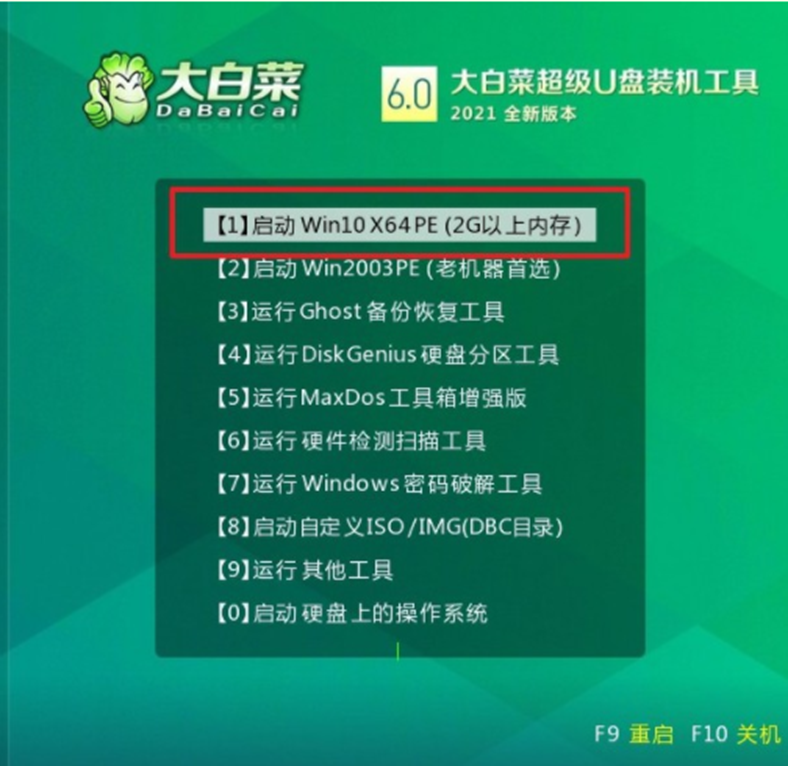
5、选择将win10镜像系统安装在c盘,点击执行。
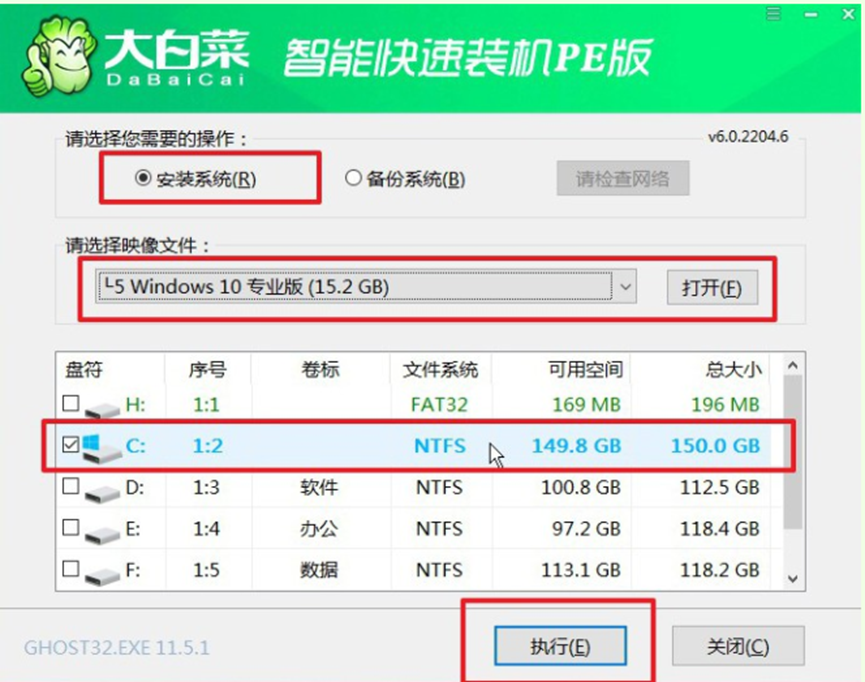
6、一键装机程序弹出还原设置窗口时,默认勾选,点击是。
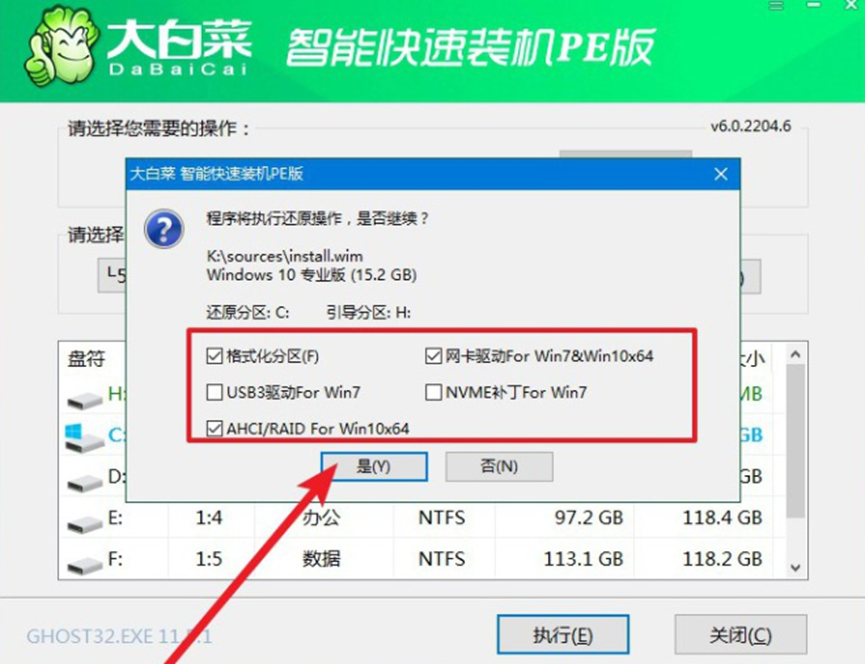
7、电脑重启后进入win10桌面系统重装完成。
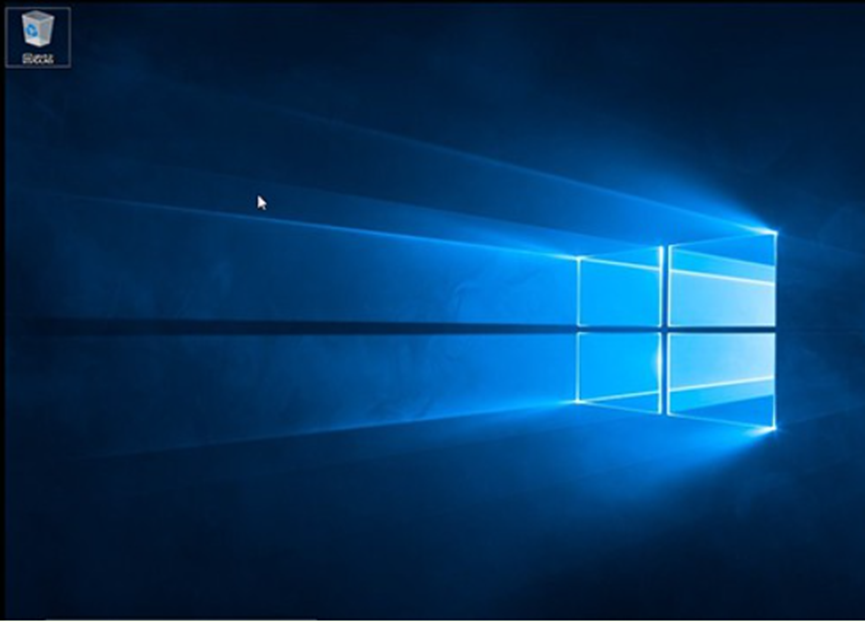
拓展内容:关于一键重装系统工具U盘重装系统更多知识分享
一、为什么要使用u盘装系统
1、u盘装系统是利用一个普通的u盘,使用专业的u盘启动盘制作工具将其制作成为一个启动盘来进行系列安装系统的方法。
2、u盘是透过电脑上一个小小的usb接口即可实现安装系统的过程,非常适合于近年来所出现的电脑。最关键的一点,u盘的体型小巧玲珑,相比起光盘而言方便携带,只需要将装系统时所需要的系统文件放入u盘内即可。
3、u盘装系统是一项非常实用的电脑技术,同时也是一项成为电脑装机大师的必经之路,它能摆脱使用光驱的繁琐,在电脑进不去系统的情况下使用一键重装系统工具U盘重装系统也能实现重装。
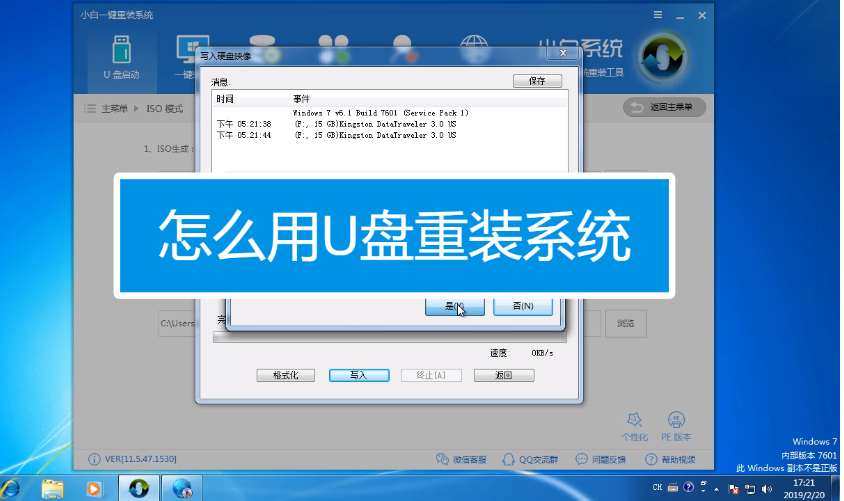
二、使用u盘重装系统的优点
1、易用性,只要主板支持usb启动就行。
2、便携,显而易见,这是最大的优点。
3、安全性高,作为娱乐工作目的,移动硬盘/U盘上的系统跟本地硬盘的系统是完全独立的,只要将本地硬盘屏蔽,无论移动系统出现任何问题都不会影响到本地系统。跟本地硬盘双系统比较,也安全得更多。
4、维护功能强大,因为容量大,可以放更多工具。还可以设置多重启动,比如USB-CDROM+USB-ZIP+USB-HDD,当然创建这样的盘也相对困难。
5、大容量,比之维护光盘,可以集成N多维护工具,还可以放下很多个ghost镜像。
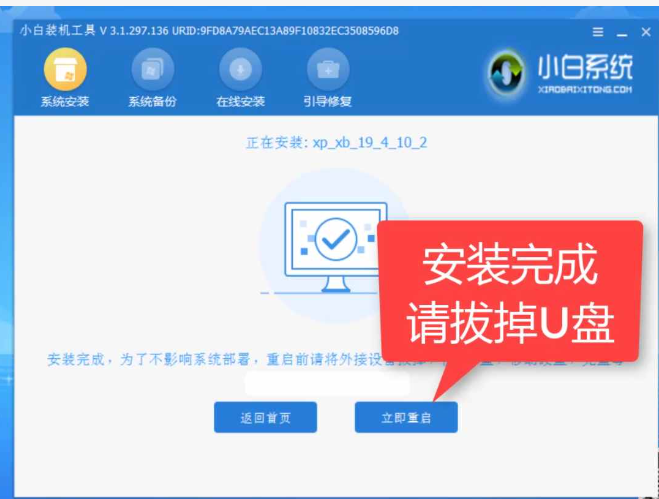
二、u盘重装系统对电脑有哪些影响
1、硬盘
通过上面的话,你可以看得出,重装系统其实是针对硬盘执行的操作,对其他硬件没影响。需要注意的是,虽然对硬盘的影响比较大,但是电脑硬盘本身就会进行各种读写操作,而重装系统的过程,本质上也是向硬盘写入系统文件,和我们日常将文件放于硬盘的区别不大。

2、资料
一般来讲,重装系统的时候,只有系统盘的文件会进行整体清理以及覆盖。所以,重装之后的C盘文件都全新的,而原本保存在C盘中文件也会被清理掉。
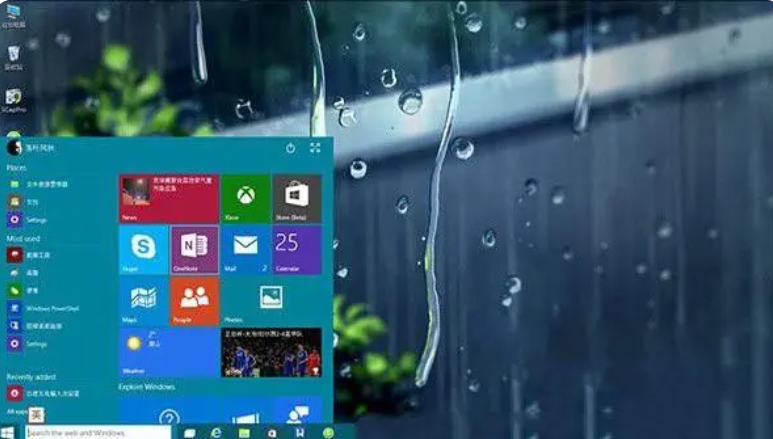
三、关于一键重装系统更多知识分享
总结:
1、下载大白菜U盘启动盘制作工具,用于制作U盘启动盘。
2、下载Windows镜像系统,点击一键制作成U盘启动盘。
3、进入大白菜winpe 界面选中【1】Win10X64PE(2G以上内存),按回车进入大白菜winpe桌面。
4、选择安装系统win10镜像系统,安装在C盘,点击执行。
5、一键装机程序弹出还原设置窗口时,默认勾选,点击是。
6、电脑重启,进入win10桌面系统重装完成。
 有用
26
有用
26


 小白系统
小白系统


 1000
1000 1000
1000 1000
1000 1000
1000 1000
1000 1000
1000 1000
1000 1000
1000 1000
1000 1000
1000猜您喜欢
- win10控制面板不在桌面上怎么办..2022/04/13
- 电脑系统如何重装win10系统2022/06/08
- ie11 win7 32,小编教你win7系统怎么安..2017/12/20
- win10怎么换回win7系统没有u盘..2022/02/01
- win10系统一键重装的方法2022/02/28
- 文件夹选项在哪里,小编教你Win10文件..2018/05/24
相关推荐
- win10账户名修改,小编教你win10怎么更..2018/05/09
- 一键重装windows10专业版的方法..2021/11/24
- win10系统主要有哪些版本2020/11/09
- 教你电脑关机后自动开机怎么办..2018/12/12
- 详细教您小米电脑怎么更新windows10系..2021/03/09
- win10分辨率无法调整解决步骤..2022/05/17

















